MicroSD-Karte installieren
Führen Sie die Anweisungen in diesem Abschnitt aus, um die microSD-Karte zu installieren.
Zu dieser Aufgabe
Lesen Sie Installationsrichtlinien und Sicherheitsprüfungscheckliste, um sicherzustellen, dass Sie sicher arbeiten.
Schalten Sie den Server und die Peripheriegeräte aus und trennen Sie alle Netzkabel und alle externen Kabel. Siehe Server ausschalten.
Vermeiden Sie den Kontakt mit statischen Aufladungen. Diese können zu einem Systemstopp und Datenverlust führen. Belassen Sie elektrostatisch empfindliche Komponenten bis zur Installation in ihren antistatischen Schutzhüllen. Handhaben Sie diese Einheiten mit einem Antistatikarmband oder einem anderen Erdungssystem.
Vorgehensweise
Beim Ersetzen durch eine neue microSD-Karte gehen die Langzeitdaten der Firmware und die Benutzerdaten, die auf der defekten microSD-Karte gespeichert sind, verloren. Nach der Installation einer neuen microSD-Karte wird das zukünftige Firmwareaktualisierungsprotokoll auf der neuen Karte gespeichert.
Informationen zur Firmwareaktualisierung finden Sie im Abschnitt
Server-Firmware aktualisieren
unter Lenovo XClarity Controller 2.
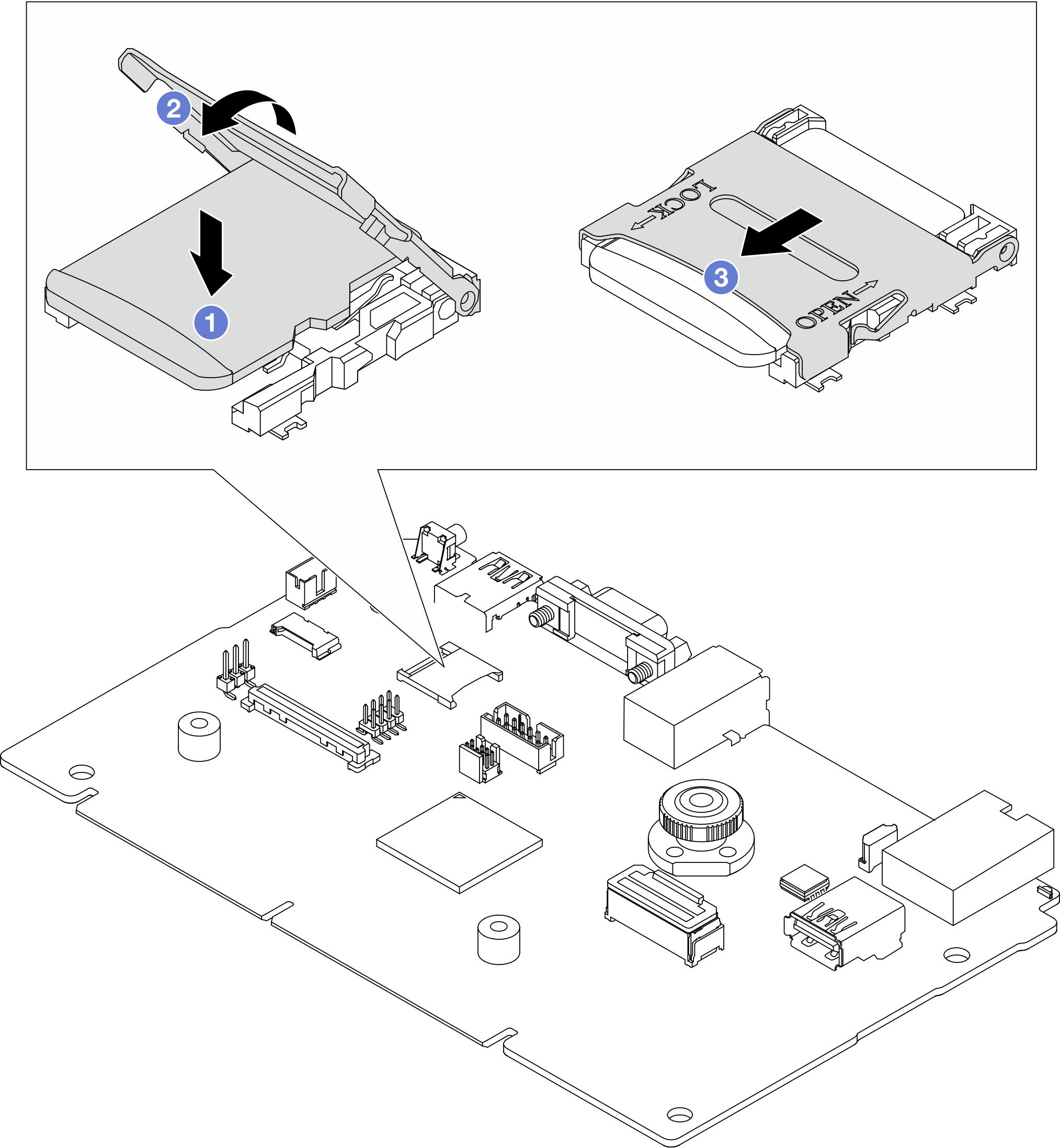
 Setzen Sie die microSD-Karte in den Kartensteckplatz ein.
Setzen Sie die microSD-Karte in den Kartensteckplatz ein. Schließen Sie den Steckplatzdeckel.
Schließen Sie den Steckplatzdeckel. Schieben Sie den Steckplatzdeckel in die Verriegelungsposition.
Schieben Sie den Steckplatzdeckel in die Verriegelungsposition.
Nach dieser Aufgabe
Installieren Sie alle Komponenten, die Sie entfernt haben:
Schließen Sie den Austausch von Komponenten ab, (Informationen hierzu finden Sie im Abschnitt Austausch von Komponenten abschließen.)
Demo-Video